Dans cet article, nous discuterons des erreurs FireStick les plus courantes commises par les utilisateurs et de la manière de les éviter..

FireStick est mon appareil de streaming préféré depuis un bon moment maintenant. Il est facile à installer et exceptionnellement facile à utiliser. Cependant, mon expérience n'a pas toujours été formidable.
Je ne blâme pas l'appareil pour cela. La plupart des problèmes auxquels j'ai été confronté sont en grande partie dus aux erreurs que j'ai commises ou à certains des aspects importants que j'ai négligés. Heureusement, j'ai identifié et corrigé les erreurs FireStick que j'ai faites au fil des ans.
Vous n'êtes pas obligé de faire les mêmes erreurs que moi. Dans cet article, je répertorie les erreurs FireStick les plus courantes que vous êtes susceptible de faire et comment vous pouvez facilement les éviter..
Lis: Comment installer et utiliser un VPN sur Fire TV Stick
Erreurs les plus courantes commises par les utilisateurs de FireStick
Vous avez peut-être déjà corrigé certaines des erreurs par vous-même. Cependant, parcourez cette liste pour savoir si vous en avez manqué pour une meilleure expérience FireStick.
1. Création d'un compte Amazon lors de la configuration du FireStick
Si vous souhaitez éviter d'être invité à fournir les informations de votre carte de crédit chaque fois que vous essayez de télécharger une application sur votre FireStick, assurez-vous de ne pas vous inscrire à un compte Amazon pendant la configuration du FireStick..
Pour utiliser votre FireStick, vous devez vous connecter avec un compte Amazon. Lorsque vous configurez votre FireStick pour la première fois, une fenêtre intitulée `` Connectez-vous avec votre compte Amazon '' s'affiche et les deux options suivantes vous sont proposées:
- J'ai déjà un compte Amazon
- Je suis nouveau sur Amazon
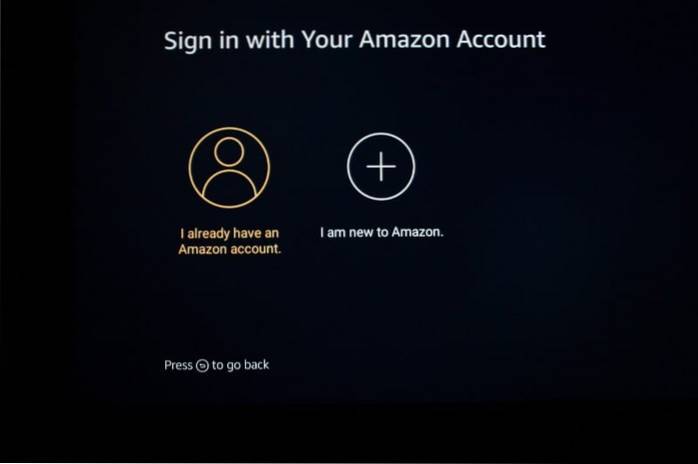
Si vous avez déjà un compte Amazon, il vous suffit de choisir la première option. Si vous n'avez pas de compte Amazon, vous êtes susceptible de choisir l'option `` Je suis nouveau sur Amazon ''
NE PAS FAITES CELA!
Il est fortement recommandé de créer un compte Amazon sur un ordinateur ou un mobile avant de configurer votre FireStick. Et, lors de l'installation, choisissez le 1st option.
Je vais vous dire pourquoi!
De nombreux utilisateurs se plaignent que FireStick ne leur permet pas de télécharger des applications à partir de l'Amazon Store - même les gratuits - à moins d'avoir mis à jour les détails de la carte de crédit dans leur compte Amazon. Mais cela ne sera pas nécessaire si vous créez un compte Amazon au préalable et non pendant la configuration.
J'utilise un compte Amazon sur l'un de mes FireSticks qui n'a ni abonnement Prime ni aucune information de carte de crédit. Je n'ai jamais été invité à fournir une carte de crédit pour les téléchargements d'applications.
Assurez-vous simplement d'avoir un adresse de facturation valide dans votre compte Amazon et que vous avez achat en 1 clic activé.
Suivez ces étapes simples pour vivre une expérience FireStick sans carte de crédit:
- Allez sur Amazon.com et créez un nouveau compte
- Indiquez votre adresse de facturation sur https://www.amazon.com/a/addresses?
- Activez le 1-clic par défaut sur https://www.amazon.com/cpe/manageoneclick?
2. Conserver les paramètres de confidentialité par défaut
Votre vie privée est compromise et parfois de manière flagrante. Alors que FireStick est un appareil de streaming incroyable, Amazon utilise cet appareil pour suivre vos activités en ligne.
Les paramètres de confidentialité par défaut de FireStick permettent à Amazon de:
- Collecter les données d'utilisation des appareils
- Collecter les données d'utilisation des applications
- Effectuer la surveillance des données
Les utilisateurs sans méfiance ne savent même pas que leurs activités de streaming sont constamment surveillées. Idéalement, Amazon devrait clairement informer les utilisateurs de ces paramètres et doit d'abord obtenir le consentement avant de les activer. Mais ce n'est pas le cas.
Heureusement, vous pouvez désactiver la collecte et la surveillance des données à partir des paramètres FireStick. Suivez ces étapes:
1. Sélectionnez Paramètres depuis l'écran d'accueil de FireStick

2. Ouvrir Préférences

3. Cliquez sur Paramètres de confidentialité
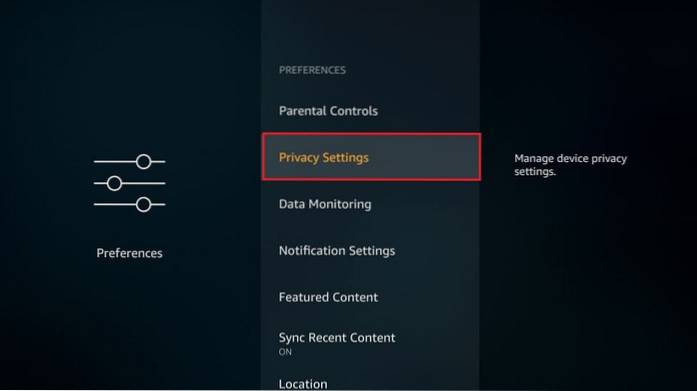
4. Désactivez ou désactivez les éléments suivants:
- Données d'utilisation de l'appareil
- Collecter les données d'utilisation des applications

5. Maintenant, appuyez une fois sur le bouton Retour et revenez à Préférences
Cliquez sur Surveillance des données
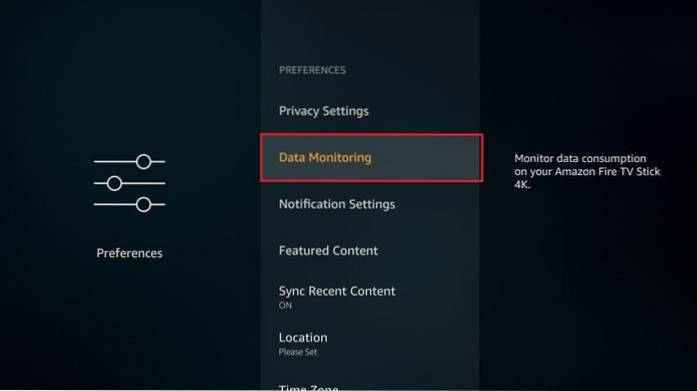
6. Éteignez Surveillance des données sur la fenêtre suivante
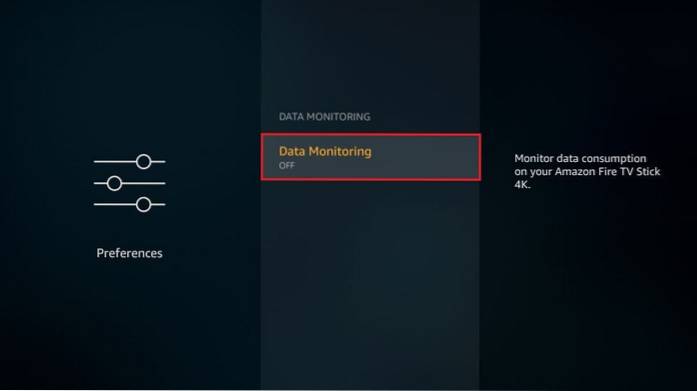
3. Ne pas connecter un VPN lors de l'utilisation de services de streaming gratuits ou à bas prix
En modifiant vos préférences de confidentialité dans les paramètres FireStick, vous avez empêché Amazon de suivre vos activités en ligne (espérons-le).
Cependant, ce n'est pas seulement Amazon qui s'intéresse à ce que vous faites en ligne ou à ce que vous diffusez. Votre FAI et votre gouvernement vous surveillent probablement aussi.
Si vous souhaitez vraiment protéger votre vie privée et vous assurer que vos activités en ligne et en streaming ne sont pas surveillées, il est fortement recommandé d'utiliser un VPN.
Un bon VPN FireStick cryptera votre connexion et cachera votre adresse IP à ceux qui pourraient regarder. Il redirigera vos activités en ligne via un serveur sûr et sécurisé et s'assurera que vous êtes complètement anonyme sur Internet..
J'utilise ExpressVPN depuis des années et je peux affirmer que c'est le meilleur VPN pour FireStick. ExpressVPN est le VPN le plus rapide et de loin le plus fiable en termes de confidentialité et de sécurité.
ExpressVPN offre une réduction de 49% sur le plan annuel avec 3 mois de service supplémentaire. Vous bénéficiez également d'une garantie de remboursement de 30 jours sur tous ses plans.
Voici comment vous pouvez devenir complètement privé et sécurisé avec ExpressVPN sur FireStick:
1. Inscrivez-vous à ExpressVPN ICI dans un navigateur Web sur un ordinateur ou un mobile
2. Revenez à votre FireStick; sélectionner Chercher sur l'écran d'accueil dans le coin supérieur gauche

3. Recherchez l'application ExpressVPN FireStick; suivez les instructions en ligne pour installer l'application
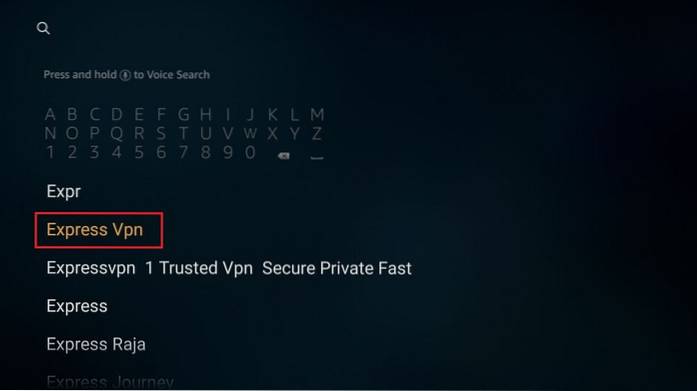
4. Connectez-vous avec votre compte ExpressVPN que vous avez créé lors de l'inscription.
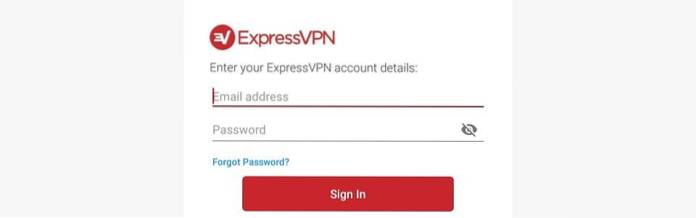
5. Connectez-vous à un serveur ExpressVPN
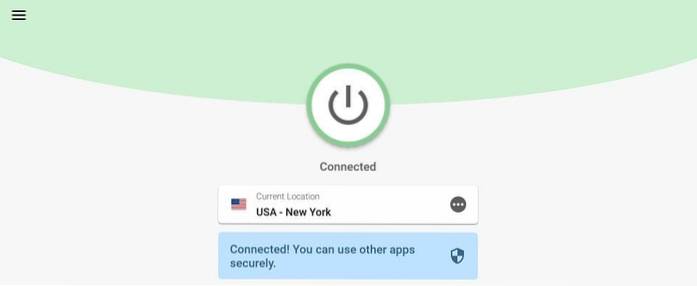
Vous pouvez maintenant commencer à utiliser votre FireStick en toute sérénité
4. Ne pas déconnecter le VPN avant d'éteindre votre FireStick
La plupart des VPN FireStick, y compris ExpressVPN, offrent l'option de connexion automatique au démarrage. Cela signifie qu'ils se connectent automatiquement au même serveur lorsque vous allumez votre FireStick si vous avez éteint l'appareil tout en étant toujours connecté au serveur VPN.
Je pense que c'est une option utile. Vous n'êtes pas obligé de vous reconnecter à un VPN chaque fois que vous redémarrez votre appareil. De plus, vous n'avez pas à vous soucier d'oublier de vous connecter à un VPN après le redémarrage de l'appareil.
Cependant, il y a un problème avec FireStick qui gâche la date et l'heure de l'appareil lorsque vous éteignez l'appareil alors que le VPN est connecté.
Si votre FireStick affiche une date et une heure incorrectes (par exemple, une date datant de 2 jours), il est probable que cela soit dû à cela.
Pour vous assurer que cela ne se produit pas, désactivez le VPN avant d'éteindre votre FireStick.
Cependant, si vous n'êtes pas dérangé par une date ou une heure incorrecte, je dirais de garder le VPN activé. La date et l'heure n'affectent pas vos activités de streaming, en particulier si vous utilisez des applications de streaming tierces.
5. Ne pas confirmer les restrictions de diffusion dans les hôtels
Chaque fois que je voyage avec mon FireStick, je vérifie toujours auprès de l'hôtel si des restrictions de streaming sont en place..
De nombreux utilisateurs, dont moi-même, ont rencontré ce problème. La plupart des hôtels offrent une connexion Wi-Fi gratuite. Cependant, ils restreignent la diffusion sur leur réseau Wi-Fi ou désactivent le port HDMI pour empêcher les invités de diffuser..
Les hôtels ont ces restrictions pour éviter une charge excessive sur leur connexion Wi-Fi. Cependant, de nombreux hôtels n'ont pas de telles restrictions.
Si j'ai l'intention de diffuser sur mon FireStick pendant le voyage, avant de réserver l'hôtel, je les appelle ou leur envoie un e-mail et confirme s'ils restreignent ou non la diffusion en continu.
6. Ne pas annuler l'enregistrement de votre Firestick perdu
Dans la première section, je vous ai expliqué comment utiliser votre FireStick avec un compte Amazon non Prime et sans aucun détail de carte de crédit enregistré..
Cependant, j'ai également un FireStick avec un compte Prime Amazon avec une carte de crédit comme méthode de paiement par défaut.
L'avantage d'utiliser un compte Amazon fourni par carte de crédit est que vous n'avez pas à saisir vos informations de paiement chaque fois que vous souhaitez acheter une application ou un service payant. L'inconvénient est que si vous perdez votre appareil et que quelqu'un s'en empare, il peut télécharger et utiliser des applications payantes et votre carte de crédit sera débitée..
Alors, comment pouvez-vous éviter cela? Facile!
Dès que vous réalisez que vous avez perdu votre FireStick, assurez-vous de désenregistrer l'appareil immédiatement. Voici comment procéder:
- Accédez aux options de votre compte Amazon à l'adresse https://www.amazon.com/your-account
- Connectez-vous avec votre nom d'utilisateur et votre mot de passe Amazon (le même compte que vous avez utilisé sur FireStick)
- Sous Contenu numérique et appareils cliquez sur l'option Gérer le contenu et les appareils
- Clique le Dispositifs onglet en haut (ou vous pouvez directement aller sur https://www.amazon.com/hz/mycd/myx#/home/devices/)
- Sélectionnez votre FireStick dans la liste
- Cliquez sur Deregister
Cela supprimera votre compte Amazon de votre FireStick et garantira que personne ne l'utilise à mauvais escient.
7. Éloignez votre téléviseur du routeur (ou inversement)
Si vous rencontrez une mise en mémoire tampon sur FireStick, l'une des premières choses à vérifier est de savoir si votre appareil reçoit les signaux Wi-Fi appropriés..
La force du signal Wi-Fi est la clé de l'expérience de streaming sans tampon et dépend de la distance entre votre FireStick (ou téléviseur) et le routeur / modem.
La plupart des routeurs peuvent fournir une force de signal décente jusqu'à 30 à 35 pieds. Plus le routeur est proche de votre FireStick, meilleure sera la puissance du signal.
Commencez par vérifier la force du signal Wi-Fi sur votre FireStick. S'il est faible, utilisez un répéteur Wi-Fi ou rapprochez votre routeur du téléviseur.
Voici comment vérifier la force du signal Internet:
1. Accédez aux paramètres de votre FireStick depuis l'écran d'accueil

2. Cliquez sur Réseau
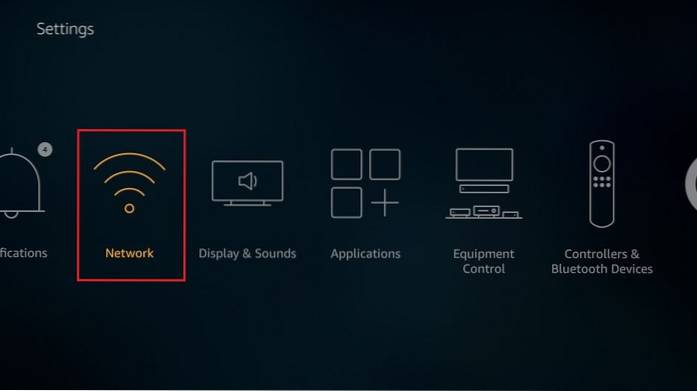
3. Sélectionnez votre connexion Wi-Fi
Vous pouviez voir le Force du signal sur la droite
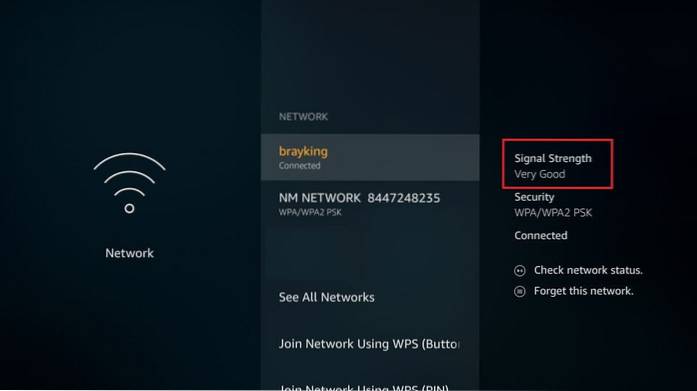
8. Garder le cache comme un trésor
La plupart des applications créent un cache sur votre FireStick. Le cache est stocké dans le stockage FireStick. Vous savez que votre stockage FireStick est ridiculement limité.
Au fil du temps, l'accumulation de cache collectif pour toutes les applications devient considérablement importante et consomme une grande partie de votre espace de stockage..
Un faible stockage peut causer toutes sortes de problèmes. Cela peut ralentir votre appareil. Cela peut également causer des problèmes de mise en mémoire tampon lors de la diffusion en continu.
Par conséquent, il est fortement recommandé de continuer à nettoyer le cache de temps en temps.
Malheureusement, il n'existe aucun moyen de supprimer le cache de toutes les applications ensemble. Vous devez le faire individuellement pour chaque application.
Suivez les étapes ci-dessous pour supprimer le cache de votre appareil:
1. Accédez à FireStick Paramètres depuis l'écran d'accueil

2. Cliquez sur Applications
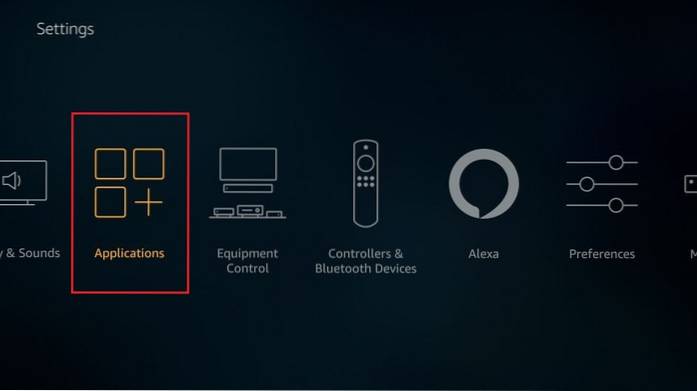
3. Choisissez Gérer les applications installées
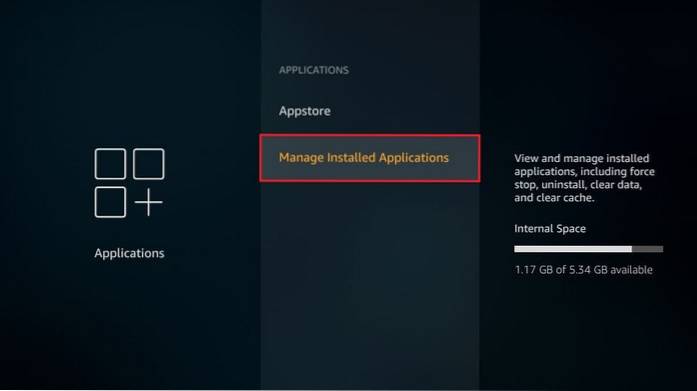
4. Cliquez sur l'application pour laquelle vous souhaitez supprimer le cache
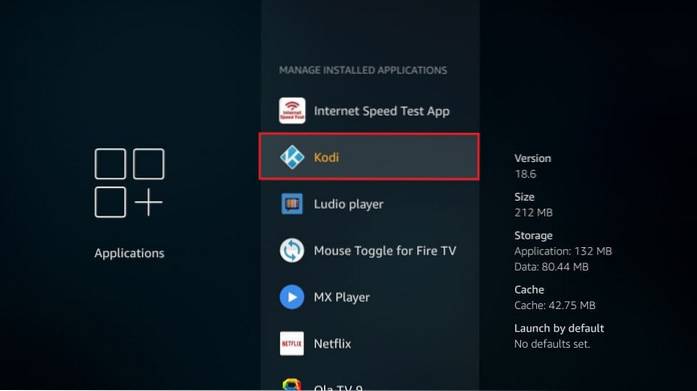
5. Cliquez sur Vider le cache
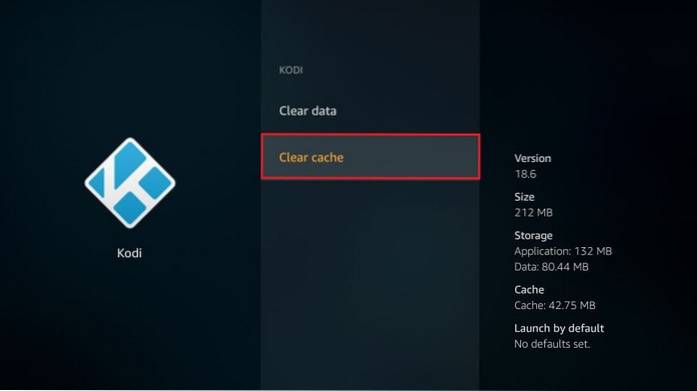
9. Ne pas activer le contrôle parental
Le paramètre de contrôle parental limite l'accès aux vidéos, aux achats et à certains types de contenu.
Bien que les contrôles parentaux visent généralement à empêcher les enfants d'accéder à du contenu inapproprié et de faire des achats non approuvés, ils limitent également les autres utilisateurs..
En activant le contrôle parental, vous pouvez protéger vos achats par code PIN, les lancements d'applications de protection par code PIN et imposer des restrictions d'affichage sur certains types de contenu Amazon Prime..
Le contenu Amazon Prime est limité par les catégories suivantes (avec le contrôle parental activé):
- Général (convient à tous les âges): Illimité / activé par défaut
- Famille (convient aux enfants de 7 ans et plus): Illimité / activé par défaut
- Ados (13+): Restreint / protégé par code PIN
- Jeunes adultes (16 ans et plus): Restreint / protégé par code PIN
- Mature (18 ans et plus): Restreint / protégé par code PIN
Vous pouvez activer le contrôle parental pendant la configuration du FireStick. Si vous ne l'avez pas fait, voici comment vous pouvez le faire plus tard:
1. Accédez à FireStick Paramètres

2. Cliquez sur Préférences

3. Cliquez sur Controle parental
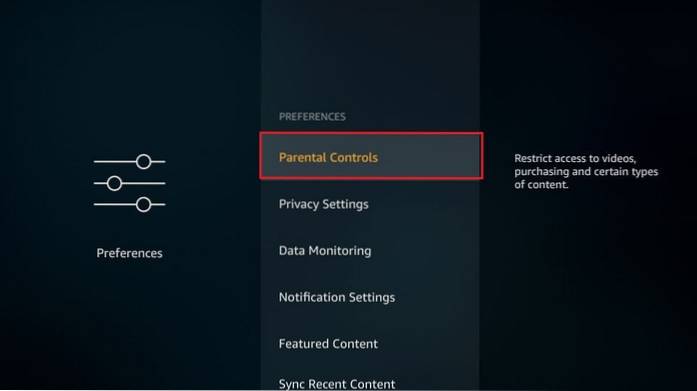
4. Cliquez sur Controle parental de nouveau
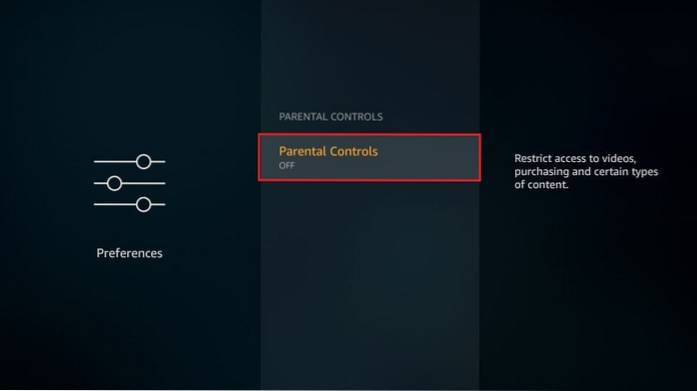
5. Entrez un code PIN à 5 chiffres
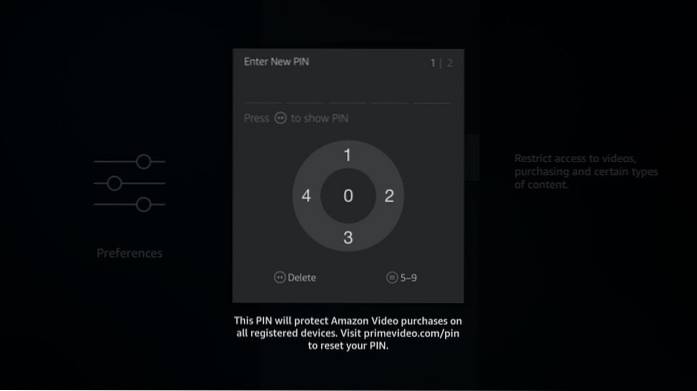
6. Entrez à nouveau le code PIN
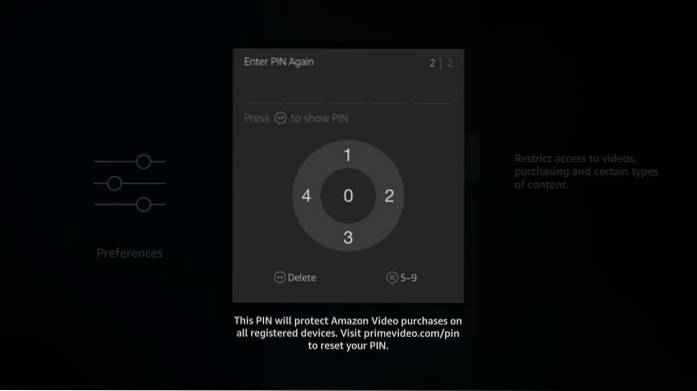
7. Vous verrez cette invite lorsque le code PIN a été configuré avec succès. Cliquez sur d'accord
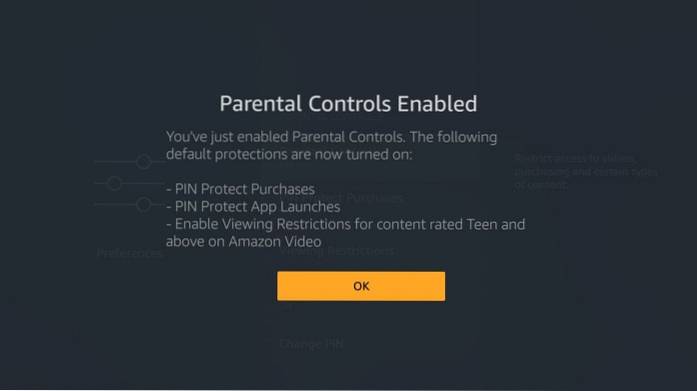
Emballer
Voici donc ma liste des erreurs FireStick les plus courantes commises par les utilisateurs. Après avoir réglé les problèmes que j'ai énumérés ici, j'ai pu grandement améliorer mon expérience FireStick. J'espère la même chose pour toi. Si vous pensez que j'ai manqué quelque chose d'important ou que vous avez quelque chose à apporter, n'hésitez pas à me le faire savoir via la section commentaires ci-dessous..
Tu pourrais aussi aimer:
- Comment jailbreaker une clé Fire TV
- Comment résoudre les problèmes de mise en mémoire tampon Firestick
- Comment réparer la télécommande Fire TV
- Meilleures applications pour les appareils Amazon Fire TV
 ComputersHowto
ComputersHowto


